word文档历史记录怎么恢复 word文档保存后如何找回
在日常工作和学习中,我们经常会使用到Word文档进行文书编辑和保存,有时候不小心删除了重要的内容或者保存后发现需要恢复之前的版本。在这种情况下,我们可以通过查看Word文档的历史记录来恢复之前的版本。同时即使我们保存了文档,也可以通过一些方法来找回之前保存的版本,确保不会因为误操作而丢失重要的信息。Word文档的恢复和找回功能可以帮助我们更好地管理和保护我们的工作文档。
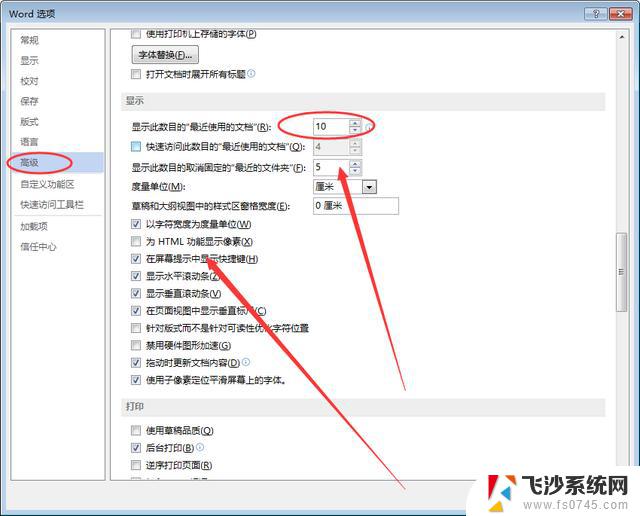
1、在word上面的菜单栏,点击【工具】的标签页-选择【备份管理】选项。这是页面的右边会出现【备份管理】对话框,点击【查看其它备份】会自动打开一个文件夹,里面是word保存的历史备份文件;在里面找到需要找回的word文件,双击即可重新打开;
2、如果您没有关闭这个文档,可以使用【Ctrl】+【Z】来恢复一部分的内容。
3、如果没有关闭这个文档还可以通过查找文档在编辑过程中产生的临时文件.tmp来恢复,一般会保存在当前文档的目录或者是在【C:\Documents and Settings\username\Local Settings\Temp】,找到离当前最近生成时间的文档,右键打开【属性】取消【只读】和【隐藏】即可,还需要将后缀名改为【.doc】,再打开即可;
4、若文档已关闭,没有备份的情况下,由于文档保存已经覆盖了此前的文档,因此无法再恢复原始文档。
以上就是word文档历史记录怎么恢复的全部内容,碰到同样情况的朋友们赶紧参照小编的方法来处理吧,希望能够对大家有所帮助。
word文档历史记录怎么恢复 word文档保存后如何找回相关教程
-
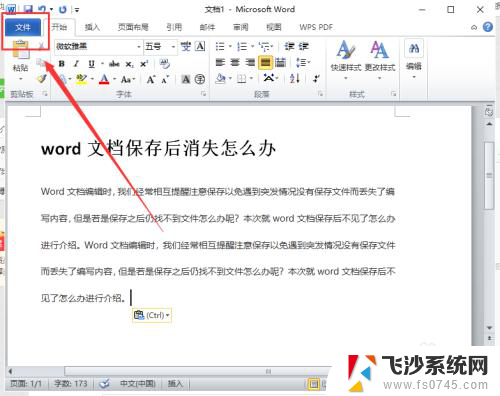 word保存后找不到文件 word文档保存后找不到了怎么办
word保存后找不到文件 word文档保存后找不到了怎么办2024-06-04
-
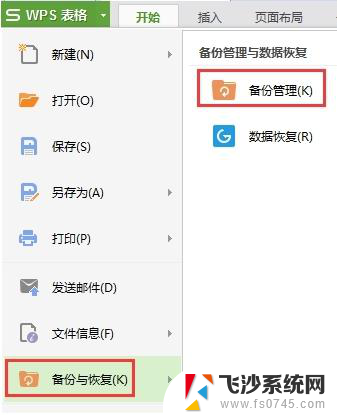 wps怎么恢复word未保存的文档 wps如何恢复未保存的word文档
wps怎么恢复word未保存的文档 wps如何恢复未保存的word文档2024-02-11
-
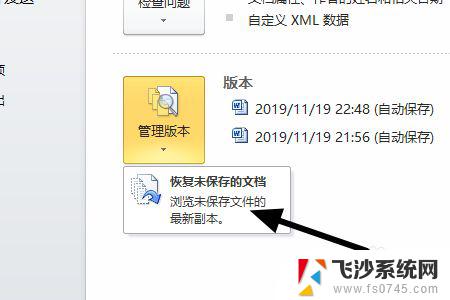 被替换的文档如何恢复 WORD文档意外覆盖后如何恢复
被替换的文档如何恢复 WORD文档意外覆盖后如何恢复2024-03-15
-
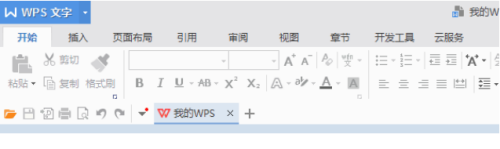 wps excel怎么恢复未保存文件 WPS文档未保存怎么找回
wps excel怎么恢复未保存文件 WPS文档未保存怎么找回2023-12-22
- wps如果恢复没有保存的文档 wps如何恢复未保存的文档
- 保存后的文件找不到了 word文档保存后消失
- 怎么将word文档保存到桌面上 word文档保存到桌面方法
- 电脑编辑好的文档怎么保存 Word编辑文档保存方法
- 如何将文档保存到桌面 word文档保存到桌面方法
- 删掉的网址历史记录怎么恢复 浏览器历史记录删除后如何恢复
- 电脑开机总是进入安全模式 Windows 10如何解决重启电脑总是进入安全模式的问题
- 电脑文档位置怎么更改 文档存放位置修改方法
- 苹果13pro截屏有几种方法 iPhone13 Pro截屏操作步骤
- 华为无线耳机怎么连接手机蓝牙 华为无线蓝牙耳机手机连接方法
- 电脑如何硬盘分区合并 电脑硬盘分区合并注意事项
- 连接网络但是无法上网咋回事 电脑显示网络连接成功但无法上网
电脑教程推荐
- 1 如何屏蔽edge浏览器 Windows 10 如何禁用Microsoft Edge
- 2 如何调整微信声音大小 怎样调节微信提示音大小
- 3 怎样让笔记本风扇声音变小 如何减少笔记本风扇的噪音
- 4 word中的箭头符号怎么打 在Word中怎么输入箭头图标
- 5 笔记本电脑调节亮度不起作用了怎么回事? 笔记本电脑键盘亮度调节键失灵
- 6 笔记本关掉触摸板快捷键 笔记本触摸板关闭方法
- 7 word文档选项打勾方框怎么添加 Word中怎样插入一个可勾选的方框
- 8 宽带已经连接上但是无法上网 电脑显示网络连接成功但无法上网怎么解决
- 9 iphone怎么用数据线传输文件到电脑 iPhone 数据线 如何传输文件
- 10 电脑蓝屏0*000000f4 电脑蓝屏代码0X000000f4解决方法